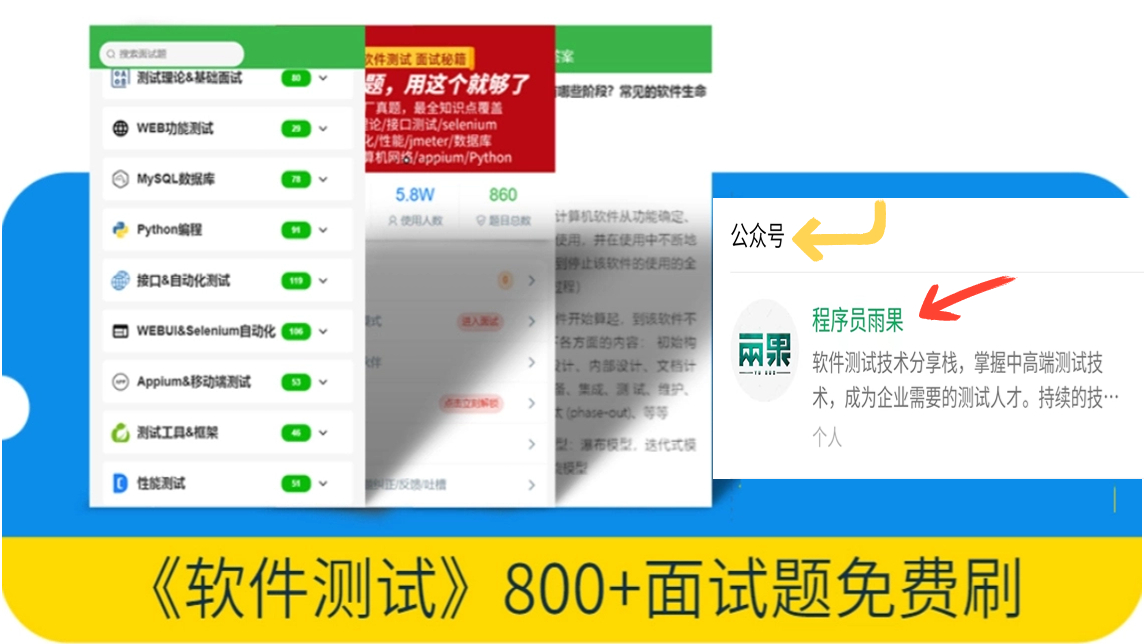
在api上线之前,我们需要知道API的性能,以便能够了解到API服务器能够承载的最大请求量,性能瓶颈,然后根据业务的要求,对api进行性能调优与扩缩容。
用来衡量API性能的指标主要有3个
-
并发数(concurrent):在某个时间段内,同时请求同一个API的用户个数。 -
每秒查询数(QPS):QPS是一个特定的查询服务器在规定时间内所处理流量多少的衡量标准。QPS = 并发数 / 平均请求响应时间 -
请求响应时间(TTLB):客户端发起请求到得到响应的整个时间。
这三者之中,最重要的是QPS,但是在说明QPS的时候,需要指定是多少并发数下的QPS,否则意义不大。在QPS相同的情况下,并发数越大说明API性能越好,并发处理能力越强。
有很多web性能测试工具,常用的有 Jmeter、AB、Webbench 和 wrk。这里我们使用wrk作为性能测试工具,gnuplot工具来将测试数据以图表的形式展示。
我们以最简单的echo服务器为例来进行性能测试
-
package main -
import ( -
"log" -
"net/http" -
) -
func main() { -
http.HandleFunc("/echo", echo) -
log.Fatal(http.ListenAndServe(":8080", nil)) -
} -
func echo(w http.ResponseWriter, r *http.Request) { -
q := r.URL.RawQuery -
w.Write([]byte(q)) -
}
wrk使用
首先需要安装wrk
-
# 下载源码 -
git clone https://github.com/wg/wrk -
cd wrk -
# 编译 -
make -
# 可执行文件移动到bin目录下 -
cp ./wrk /usr/local/bin/
wrk的使用并不复杂,参数也并不多,输入wrk命令就可以看到所有的参数了
-
$ wrk -
Usage: wrk <options> <url> -
Options: -
-c, --connections <N> Connections to keep open -
-d, --duration <T> Duration of test -
-t, --threads <N> Number of threads to use -
-s, --script <S> Load Lua script file -
-H, --header <H> Add header to request -
--latency Print latency statistics -
--timeout <T> Socket/request timeout -
-v, --version Print version details -
Numeric arguments may include a SI unit (1k, 1M, 1G) -
Time arguments may include a time unit (2s, 2m, 2h)
参数说明:
-
-c:并发数 -
-d:测试的持续时间,默认为10s -
-t:线程数。(不要太多,为核数的2到4倍即可,太多反而会因为切换过于频繁而降低效率) -
-T:请求超时时间 -
-H:指定请求的http header。 -
--latency:打印响应时间分布 -
-s:指定lua脚本
启动echo服务程序,执行下面的命令来进行性能测试
-
wrk -t8 -c10000 -d20s -T20s --latency http://localhost:8080/echo?hello -
Running 20s test @ http://localhost:8080/echo?hello -
8 threads and 10000 connections -
Thread Stats Avg Stdev Max +/- Stdev -
Latency 54.00ms 36.72ms 530.63ms 76.74% -
Req/Sec 23.94k 4.89k 39.35k 67.50% -
Latency Distribution -
50% 50.78ms -
75% 62.96ms -
90% 90.13ms -
99% 198.25ms -
3789262 requests in 20.09s, 437.26MB read -
Requests/sec: 188579.15 -
Transfer/sec: 21.76MB
用8个线程模拟10000个连接,持续20s进行测试。对于测试的结果,我们需要了解其含义。
-
Thread Stats是线程统计,包括Latency和Req/Sec两部分。
-
Latency:响应时间。有平均值,标准差,最大值,正负偏差在一个标准差范围内的占比。
-
Req/Sec:每个线程每秒完成的请求数,同样有上面的四个值。
-
Latency Distribution响应时间分布
-
50%:50%的请求响应时间不超过50.78ms
-
75%:75%的请求响应时间不超过62.96ms
-
90%:90%的请求响应时间不超过90.13ms
-
99%:99%的请求响应时间不超过198.25ms
-
789262 requests in 20.09s, 437.26MB read:表示在20.09s内完成的总请求数为3789262,数据读取量为437.26MB
-
Requests/sec:QPS
-
Transfer/sec:平均每秒读取的数据量(吞吐量)
如果我们将模拟的并发数调大一些,可能还会看到一组数据Socket errors: connect 21774, read 0, write 0, timeout 0:错误统计。包括连接失败请求个数,读失败请求个数,写失败请求个数,超时请求个数。
数据可视化
了解了wrk工具的使用,我们就可以不断调整并发数,然后执行wrk测试命令,将测试的结果使用awk提取出我们想要的指标,比如前文提到的并发数,QPS、TTLB等,然后输出到数据文件当中。
使用gnuplot来从数据文件中获取数据并绘制成图片。
首先,我们安装gnuplot工具
$ sudo yum -y install gnuplot然后我们编写脚本来完成性能测试的数据收集以及图片的绘制。
先完成整体的框架
-
# wrk性能测试所用参数 -
duration="20s" -
concurrent="200 500 1000 3000 5000 10000 15000 20000 25000 50000" -
threads=$((2 * `grep -c processor /proc/cpuinfo`)) -
cmd="wrk -t${threads} -d${duration} -T30s --latency" -
wrkdir="./wrk" -
mkdir -p ${wrkdir} -
# 生成的文件名 -
qpsttlb="echo_qps_ttlb.png" -
successrate="echo_successrate.png" -
datfile="echo.dat" -
# 性能测试流程 -
for c in ${concurrent} -
do -
wrkcmd="${cmd} -c ${c} $1" -
echo "Running wrk command: ${wrkcmd}" -
result=`eval ${wrkcmd}` # 执行性能测试命令并获取结果 -
convert_plot_data "${result}" # 从结果中提取数据并保存为数据文件 -
done -
plot &> /dev/null #根据数据文件绘制出图片
剩下就是两个函数了,首先是负责生成数据文件的convert_plot_data函数
-
function convert_plot_data() -
{ -
# 传入wrk性能测试的执行结果,提取出需要的信息,写入文件当中 -
echo "$1" | awk -v datfile="${wrkdir}/${datfile}" ' { -
if ($0 ~ "Running") { -
common_time=$2 -
} -
if ($0 ~ "connections") { -
connections=$4 -
common_threads=$1 -
} -
if ($0 ~ "Latency ") { -
avg_latency=convertLatency($2) -
} -
if ($0 ~ "50%") { -
p50=convertLatency($2) -
} -
if ($0 ~ "75%") { -
p75=convertLatency($2) -
} -
if ($0 ~ "90%") { -
p90=convertLatency($2) -
} -
if ($0 ~ "99%") { -
p99=convertLatency($2) -
} -
if ($0 ~ "Requests/sec") { -
qps=$2 -
} -
if ($0 ~ "requests in") { -
allrequest=$1 -
} -
if ($0 ~ "Socket errors") { -
err=$4+$6+$8+$10 -
} -
} -
END { -
rate=sprintf("%.2f", (allrequest-err)*100/allrequest) -
print connections,qps,avg_latency,rate >> datfile -
} -
function convertLatency(s) { -
if (s ~ "us") { -
sub("us", "", s) -
return s/1000 -
} -
if (s ~ "ms") { -
sub("ms", "", s) -
return s -
} -
if (s ~ "s") { -
sub("s", "", s) -
return s * 1000 -
} -
}' -
}
可以看到在print connections,qps,avg_latency,rate >> datfile中将指标写入数据文件。
另外一个就是负责绘图的plot函数了
-
function plot() { -
gnuplot << EOF -
set terminal png enhanced #输出格式为png文件 -
set ylabel 'QPS' -
set xlabel 'Concurrent' -
set y2label 'Average Latency (ms)' -
set key top left vertical noreverse spacing 1.2 box -
set tics out nomirror -
set border 3 front -
set style line 1 linecolor rgb '#00ff00' linewidth 2 linetype 3 pointtype 2 -
set style line 2 linecolor rgb '#ff0000' linewidth 1 linetype 3 pointtype 2 -
set style data linespoints -
set grid #显示网格 -
set xtics nomirror rotate #by 90#只需要一个x轴 -
set mxtics 5 -
set mytics 5 #可以增加分刻度 -
set ytics nomirror -
set y2tics -
set autoscale y -
set autoscale y2 -
set output "${wrkdir}/${qpsttlb}" #指定数据文件名称 -
set title "QPS & TTLB\nRunning: ${duration}\nThreads: ${threads}" -
plot "${wrkdir}/${datfile}" using 2:xticlabels(1) w lp pt 7 ps 1 lc rgbcolor "#EE0000" axis x1y1 t "QPS","${wrkdir}/${datfile}" using 3:xticlabels(1) w lp pt 5 ps 1 lc rgbcolor "#0000CD" axis x2y2 t "Avg Latency (ms)" -
unset y2tics -
unset y2label -
set ylabel 'Success Rate' -
set ytics nomirror -
set yrange[0:100] -
set output "${wrkdir}/${successrate}" #指定数据文件名称 -
set title "Success Rate\nRunning: ${duration}\nThreads: ${threads}" -
plot "${wrkdir}/${datfile}" using 4:xticlabels(1) w lp pt 7 ps 1 lc rgbcolor "#F62817" t "Success Rate" -
EOF -
}
有关gnuplot的使用这里就不过多介绍了,后续可能会专门开启一章进行学习,上面的内容虽然看着复杂,但是总体上就是两个部分:
-
1.设置图片坐标轴的基本信息,以及样式
-
2.从数据文件中取出数据绘制成图并保存
这样就可以容易理解上面的内容了。
最终我们可以获得使用性能测试数据绘制成的图片,较为完整地完成了一次性能测试
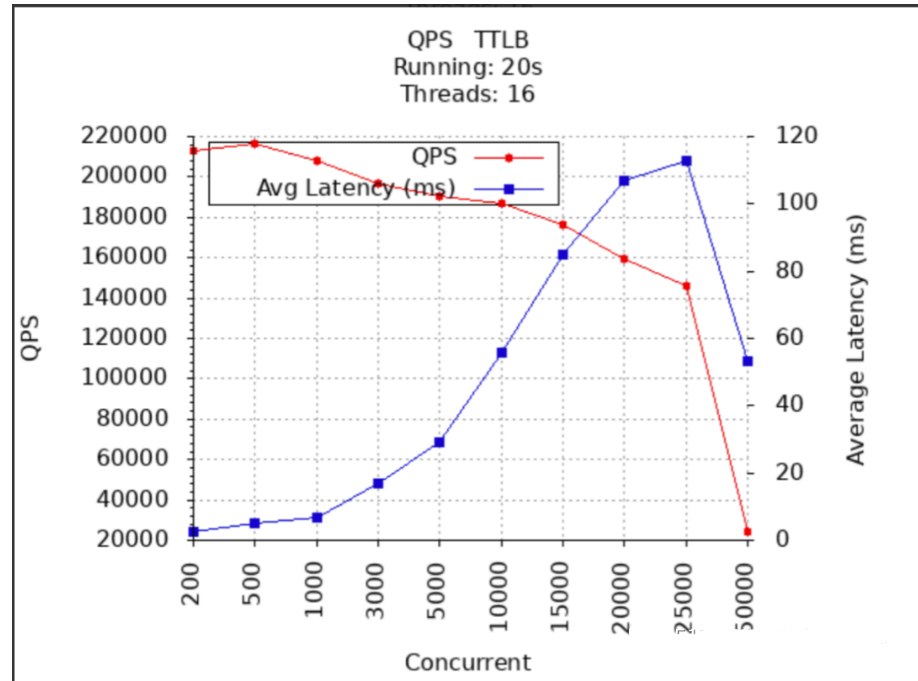
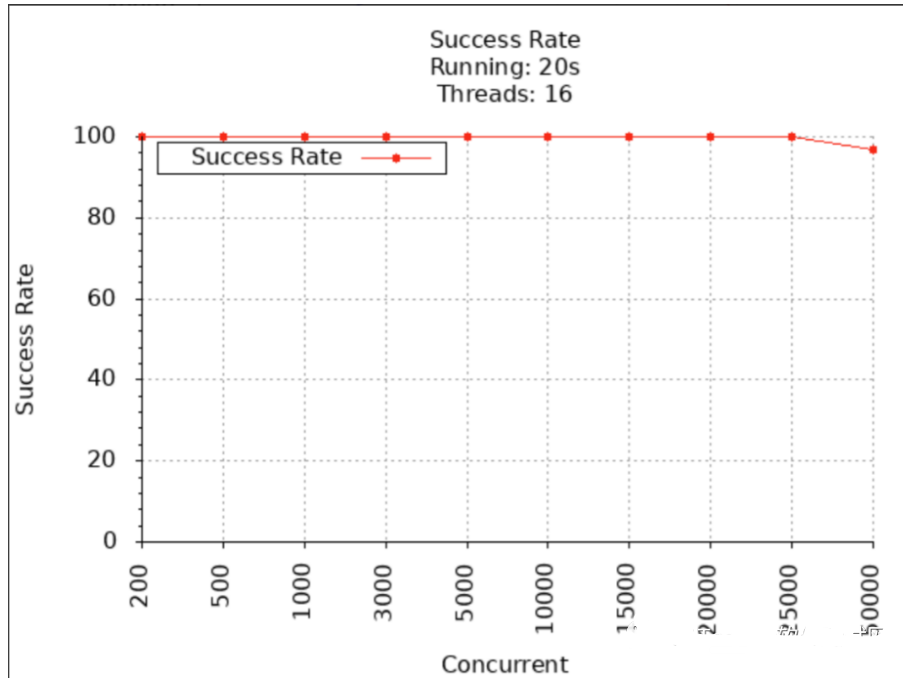
总结:
感谢每一个认真阅读我文章的人!!!
作为一位过来人也是希望大家少走一些弯路,如果你不想再体验一次学习时找不到资料,没人解答问题,坚持几天便放弃的感受的话,在这里我给大家分享一些自动化测试的学习资源,希望能给你前进的路上带来帮助。

软件测试面试文档
我们学习必然是为了找到高薪的工作,下面这些面试题是来自阿里、腾讯、字节等一线互联网大厂最新的面试资料,并且有字节大佬给出了权威的解答,刷完这一套面试资料相信大家都能找到满意的工作。


视频文档获取方式:
这份文档和视频资料,对于想从事【软件测试】的朋友来说应该是最全面最完整的备战仓库,这个仓库也陪伴我走过了最艰难的路程,希望也能帮助到你!以上均可以分享,点下方小卡片即可自行领取。

























 2248
2248

 被折叠的 条评论
为什么被折叠?
被折叠的 条评论
为什么被折叠?








